两台TP-Link普联路由器无线连接的方法
问:两台TP-Link普联路由器无线连接的方法
答:先确保第一台普联路由器可以正常上网,然后登录到第二台普联路由器的设置界面,并配置 无线桥接 功能,让它无线桥接第一个路由器的无线网络,完成配置后第二台普联路由器就可以正常上网了。
温馨提示:
(1)一定要设置第一台普联路由器连接宽带上网,只有这样第二台普联路由器无线连接后才可以上网。第一台普联路由器设置上网的方法,可以参考下面的文章:
普联路由器怎么设置上网?
(2)为了方便介绍,把第一台能够上网的普联路由器叫做:主路由器,把第二台普联路由器叫做:副路由器。

设置步骤:
1.把副路由器放置在合适的位置,然后用电脑/手机登录到它的设置界面。如果不知道如何登录,可以参考搜索下面本站悟途网的文章:
普联路由器怎么登录?
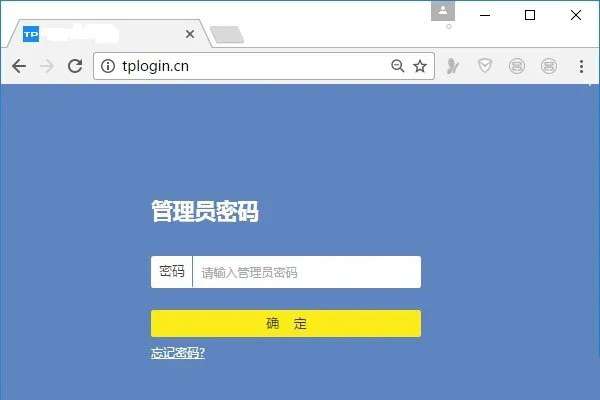
2.打开“应用管理”这个设置选项,如下图所示。
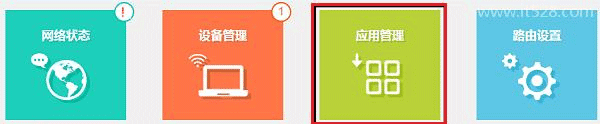
3.点击“无线桥接”这个选项打开。

4.点击:开始设置,进入到无线桥接的参数设置界面。

5.此时,副路由器会自动扫描附近的wifi信号,等待几秒钟即可;在扫描的结果中,找到主路由器的wifi名称——>然后输入主路由器的wifi密码。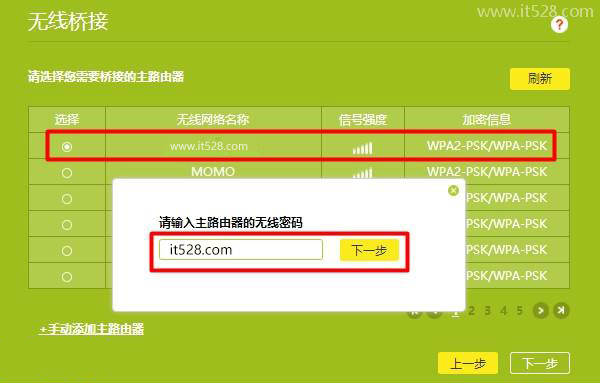
6.记录页面上出现的ip地址。

注意:
(1)无线桥接设置完成后,使用tplogin.cn无法进入副路由器的设置页面了,只能使用这里记录的IP地址,才能进入副路由器的设置页面。
(2)主路由器、副路由器中任意一个重启后,这个ip地址可能会发生改变;用刚才记录的ip地址,可能也无法进入副路由器的设置页面。这种情况下,需要登录到第一个普联路由器的设置页面,查看它分配给副路由器的ip地址。
7.设置副路由器的wifi名称和密码,如下图所示。
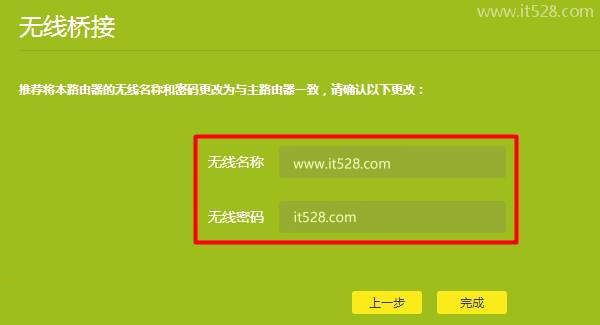
注意:
副路由器的wifi名称和密码与主路由器的wifi名和密码称相同,因为无线桥接完成后,两个路由器的wifi网络能够wifi漫游,一个wifi名称使用起来更加的方便。










